استكشاف المزايا والقيود واستخدام Monosnap
ليس هناك من ينكر الدور الحاسم الذي تلعبه كل من لقطات الشاشة والتسجيلات في تسهيل الاتصال المرئي. يمكنك مشاركة التعليقات المسلية مع الأصدقاء باستخدام لقطة شاشة أو عرض تفاصيل العمل للزملاء من خلال تسجيلات الفيديو. وبالتالي، من الضروري العثور على أداة تتميز بالقدرة على التقاط لقطات الشاشة وتسجيل مقاطع الفيديو. لا مزيد من البحث. ال مونوسناب مجاني هو بالضبط الحل الشامل الخاص بك. قم بمراجعة هذا المنشور، وستحصل على فهم شامل لهذه الأداة الفعالة.
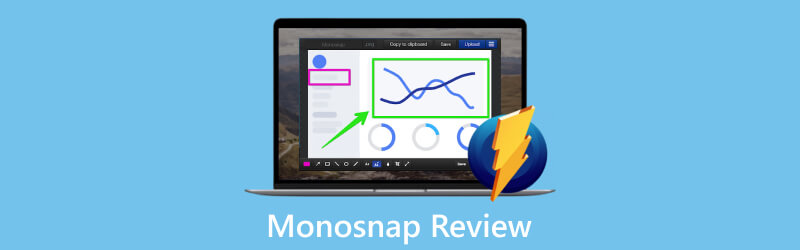
- قائمة الدليل
- الجزء 1. مراجعة شاملة لـ Monosnap
- الجزء 2. البديل لـ Monosnap: مسجل الشاشة ArkThinker
- الجزء 3. الأسئلة الشائعة حول Monosnap
الجزء 1. مراجعة شاملة لـ Monosnap
يمكن الوصول إلى Monosnap كبرنامج سطح مكتب وملحق للمتصفح، يعمل على أنظمة التشغيل Mac وWindows، ويتوافق مع عدد لا يحصى من المتصفحات. إنه منتج فعال لالتقاط الشاشة وتسجيل الفيديو. بالإضافة إلى وظائفها الأساسية، تم تجهيز هذه الأداة المرنة بميزات متقدمة، بما في ذلك التعليقات التوضيحية للمحتوى والمشاركة الفورية عبر منصات مختلفة والقدرة على تحميل المحتوى إلى السحابة وغير ذلك الكثير. يوفر Monosnap كلا من الخطط المجانية والمدفوعة. يمكن للمستخدمين الاختيار بناءً على تفضيلاتهم.
التقاط لقطة الشاشة
يوفر Monosnap خيارين لالتقاط لقطة الشاشة: منطقة الالتقاط والتقاط ملء الشاشة. مع منطقة الالتقاط، لا يمكنك ذلك فقط التقاط جهاز الكمبيوتر الخاص بك لمنطقة معينة ولكن يمكنك أيضًا إضافة تأخير بسهولة عن طريق الضغط على مفتاح Alt. تعد وظيفة التقاط التأخير هذه مفيدة بشكل خاص لالتقاط القوائم المنبثقة.
تسجيل الفيديو
يدعم Monosnap تسجيل فيديو عالي الجودة بمعدل يصل إلى 60 إطارًا في الثانية (FPS) بتنسيق GIF أو MP4. فهو يمكّنك من تسجيل لقطات الصوت وكاميرا الويب ويسمح لك أيضًا بتسليط الضوء على محتوى معين أثناء عملية التسجيل. باستخدام Monosnap، يمكنك تسجيل جميع أنشطة الشاشة بسهولة، سواء كنت تنشئ صورًا مضحكة أو تقدم تعليقات حول مشكلات موقع الويب. ومع ذلك، الجانب السلبي هو أنه لا يمكنك ذلك التقاط اي فون الخاص بك شاشة أو هواتف أندرويد مع Monosnap.
القدرة على تحميل الملف
إحدى ميزات Monosnap البارزة هي قدرته على تحميل الملفات الملتقطة. فهو يسمح للمستخدمين بتحميل لقطات الشاشة ومقاطع الفيديو المسجلة إلى وحدة التخزين السحابية الخاصة بـ Monosnap أو غيرهم من موفري التخزين السحابي المشهورين، مثل Dropbox وGoogle Drive.
مفاتيح الاختصار
يمكن الوصول إلى العديد من الخيارات في Monosnap عن طريق مفاتيح التشغيل السريع. يمكنك أيضًا تخصيصها حسب تفضيلاتك، مما يساعد على تحسين كفاءة مهمتك.
مزايا وقيود Monosnap
- خيارات التقاط متعددة الاستخدامات.
- واجهة سهلة الاستخدام.
- التكامل السحابي.
- أدوات توضيحية مختلفة للقطات الشاشة.
- تقتصر عمليات التقاط الصفحة الكاملة على ملحق Monosnap.
- عدد قليل من أدوات التعليقات التوضيحية للفيديو.
دليل سريع إلى Monosnap
كيفية التقاط قائمة منبثقة باستخدام Monosnap (سطح المكتب)
قم بتنزيل تطبيق Monosnap من موقعه الرسمي على الويب وقم بتثبيت التطبيق على سطح المكتب الخاص بك.
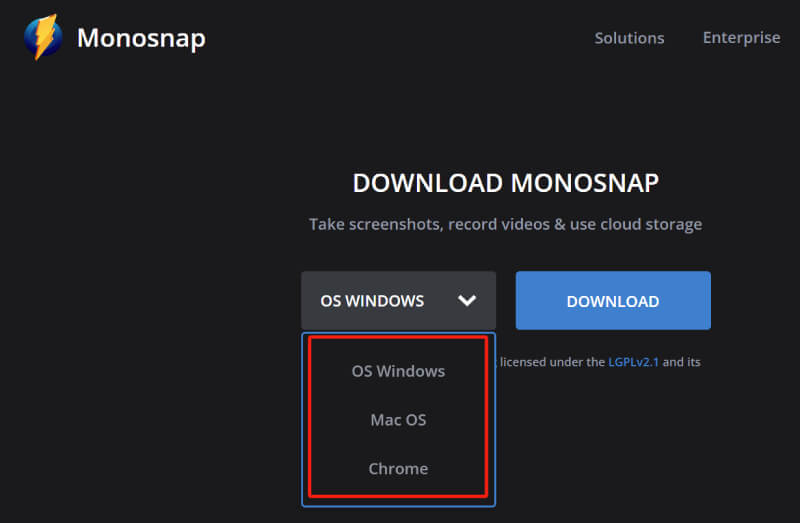
انقر فوق Dropzone الخاص بـ Monosnap للوصول إلى القائمة الرئيسية، ثم حدد منطقة الالتقاط.
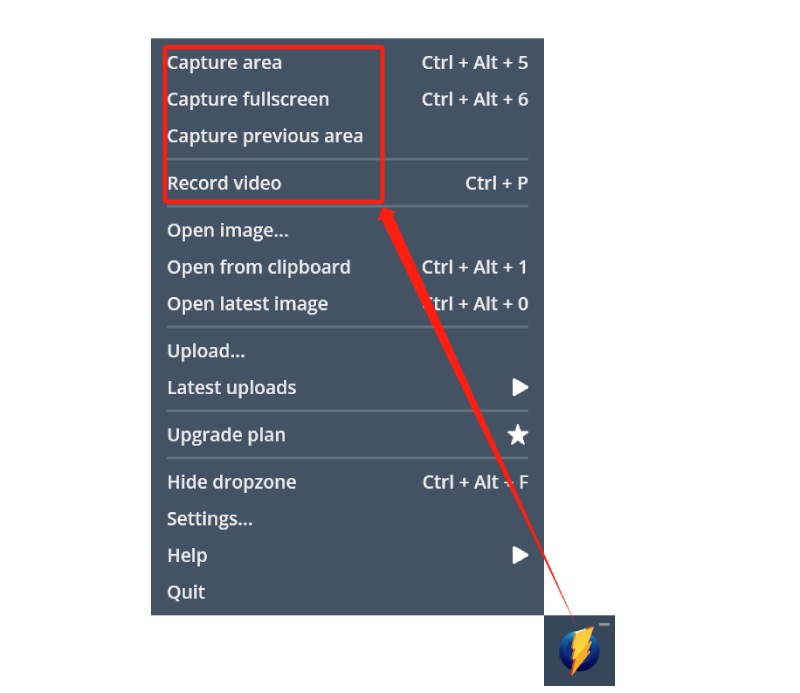
اختر المنطقة التي ستظهر فيها القائمة، واضغط مع الاستمرار على مفتاح Alt لتمكين تأخير الالتقاط لمدة 5 ثوانٍ، وافتح القائمة التي تريد التقاطها بسرعة.
قم بتحرير لقطة الشاشة باستخدام أدوات التعليقات التوضيحية الخاصة بـ Monosnap. ثم قم بالضغط على يحفظ زر لحفظ الصورة أو رفع زر لتخزين الملف في المساحة السحابية الخاصة بك.
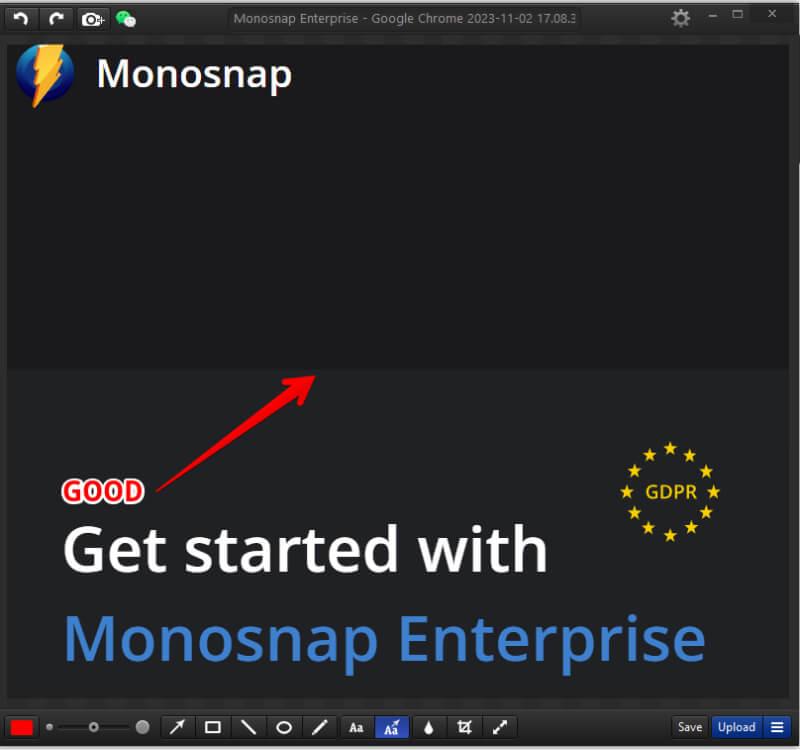
كيفية التقاط صفحة ويب كاملة باستخدام Monosnap (ملحق)
احصل على ملحق Monosnap من متجر ملحقات المتصفح الخاص بك.
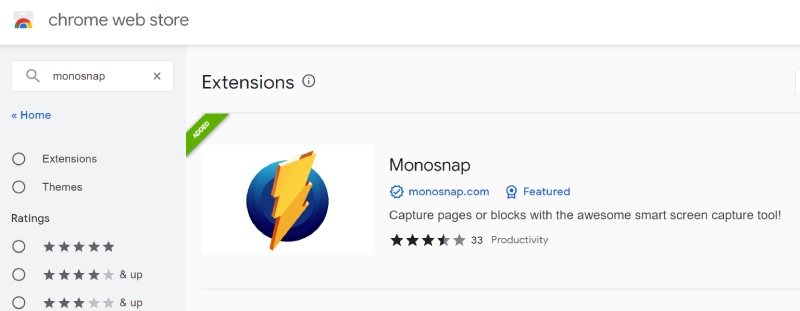
انقر فوق أيقونة Monosnap ثم حدد Capture Full Page لالتقاط صفحة الويب بأكملها تلقائيًا.
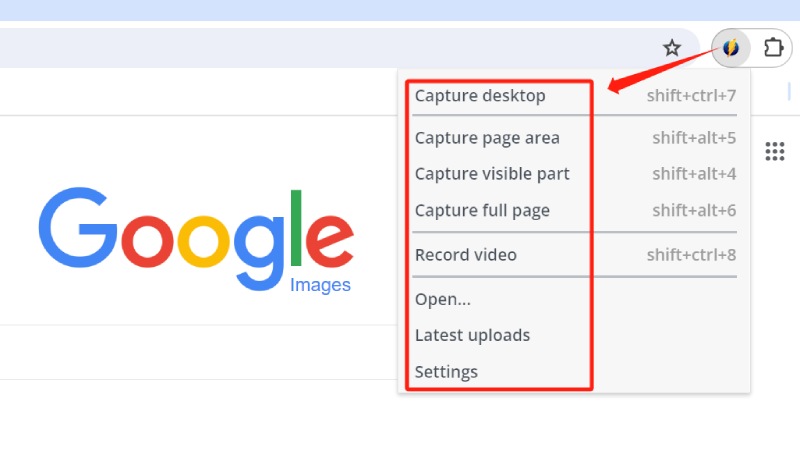
تحرير وحفظ لقطة الشاشة.
Monosnap هي أداة آمنة وفعالة لالتقاط محتوى الشاشة وتحريره بسرعة. إنه اختيار جيد للمبتدئين والأشخاص ذوي الاحتياجات الأساسية ولكن ليس للمستخدمين ذوي الطلب المرتفع.
الجزء 2. البديل لـ Monosnap: مسجل الشاشة ArkThinker
إذا كنت مصممًا محترفًا أو منشئ محتوى، فقد لا يلبي Monosnap احتياجاتك بالكامل نظرًا لميزاته الأساسية والمحدودة. على سبيل المثال، أدوات التعليقات التوضيحية للفيديو محدودة، ولا يدعم تطبيقه التقاط لقطات شاشة قابلة للتمرير. نوصي هنا ببديل لـ Monosnap الذي يقدم وظائف مماثلة مع معالجة هذه القيود.
ArkThinker مسجل الشاشة هو برنامج التقاط شاشة متعدد الوظائف يمكّنك من تسجيل محتوى متنوع، مثل الفيديو والصوت والنوافذ والهواتف الذكية. إنها أداة متعددة الاستخدامات ذات توافق قوي. يمكنك التقاط محتوى الشاشة والتعليق عليه بسهولة على جهاز Mac أو Windows PC. علاوة على ذلك، يوفر مسجل الشاشة ArkThinker العديد من الميزات المتطورة، مما يتيح لك إنشاء محتوى احترافي.
- التقط مجموعة متنوعة من المحتوى، بما في ذلك المناطق المحددة وصفحات الويب الكاملة والقوائم المنبثقة.
- احفظ لقطات الشاشة بالتنسيقات الشائعة مثل JPG وGIF وPNG وBMP وTIFF.
- قم بتثبيت اللقطات على شاشتك لتسهيل مقارنة المعلومات والرجوع إليها.
- أضف تعليقات توضيحية إلى مقاطع الفيديو في الوقت الفعلي باستخدام أدوات متنوعة: نص، صورة، سهم، قطع ناقص، تكبير/تصغير، ممحاة، إلخ.
- قم بتحرير مقاطع الفيديو باستخدام أدوات متقدمة، مثل Video Trimmer، وConverter، وEnhance Recording.
- جدولة التسجيلات للالتقاط الآلي في أوقات محددة.
- شارك المحتوى المسجل على الفور عبر منصات مثل Facebook، وYouTube، وVimeo، والمزيد.
الجزء 3. الأسئلة الشائعة حول Monosnap
هل مونوسناب مجاني؟
نعم. لدى Monosnap نسخة مجانية للجميع. وفي الوقت نفسه، يمكنك أيضًا الترقية إلى الإصدار المدفوع لفتح المزيد من الميزات.
هل يستطيع Monosnap تسجيل صور GIF مباشرة؟
نعم. يسمح لك Monosnap بحفظ مقاطع الفيديو المسجلة كملفات GIF. ستظهر نافذة المعاينة عند الانتهاء من التسجيل، وبعد ذلك يمكنك تحديد GIF كتنسيق الفيديو من القائمة المنسدلة في شريط الأدوات العلوي.
هل يمكن لنظام التسجيل Monosnap أن يصدر صوتًا؟
نعم. يمكن لـ Monosnap تسجيل صوت النظام وصوت الميكروفون.
خاتمة
وفي الختام، على حد سواء مونوسناب وArkThinker Screen Recorder هي أدوات غنية بالميزات وممتازة لالتقاط لقطات الشاشة وتسجيل مقاطع الفيديو. تتفوق Monosnap في خدمة التكامل السحابي السلسة، مما يسمح لك بتحميل لقطاتك وتسجيلاتك مباشرة إلى وحدة التخزين السحابية أو الخدمات السحابية الأخرى. من ناحية أخرى، يوفر مسجل الشاشة ArkThinker مجموعة متنوعة من أدوات التعليقات التوضيحية وتحرير الفيديو، مما يجعل مهامك أكثر كفاءة وتوفيرًا للوقت. إذا لم يكن لديك طلب كبير على التكامل ولديك فقط لقطات شاشة للاختيار الشخصي، فيمكنك تجربة مجانية على ArkThinker Screen Recorder. قم بالتنزيل هنا أو شارك المنشور لإعلام المزيد من الأشخاص بميزات Monosnap.
ابحث عن المزيد من الحلول
كيفية التقاط لقطة شاشة على هاتفك وجهازك اللوحي الذي يعمل بنظام Android طرق تم التحقق منها لالتقاط لقطات الشاشة على أجهزة iPhone وiPad بشكل صحيح برنامج تعليمي شامل حول التقاط لقطات الشاشة على جهاز كمبيوتر يعمل بنظام Windows مراجعة موجزة لبرنامج Fireshot: برنامج ممتاز للقطة شاشة لصفحة الويب مراجعة PicPick: لقطة شاشة لإصلاح كل شيء ADV Screen Recorder — الميزات والأدلة والبدائل للكمبيوتر الشخصيالمقالات النسبية
- لقطة شاشة
- مراجعة PicPick: لقطة شاشة لإصلاح كل شيء
- مراجعة Screenpresso: الميزات والتسعير والبدائل (2023)
- مراجعة FastStone Capture – الميزات الرئيسية والبديل الأفضل
- التفاصيل والبديل لمراجعة Snipaste (الهدف)
- مراجعة Gyazo: اجعل تسجيلات الشاشة أفضل وأسرع
- مراجعة TinyTake لتفاصيله وأسعاره وميزاته
- طرق تم التحقق منها لالتقاط لقطات الشاشة على أجهزة iPhone وiPad بشكل صحيح
- برنامج تعليمي شامل لالتقاط لقطة شاشة على جهاز Chromebook الخاص بك
- كيفية التقاط لقطة شاشة على هاتفك وجهازك اللوحي الذي يعمل بنظام Android
- برنامج تعليمي شامل حول التقاط لقطات الشاشة على جهاز كمبيوتر يعمل بنظام Windows



